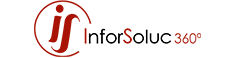Como habrán visto en la ultima actualización, el programa esta adaptando el Excel del Registro Retributivo a la Herramienta del Ministerio de Trabajo, ya que se imaginan que será el formato que van a pedir los Inspectores.
Para ello, han añadido campos tanto en la pantalla de conceptos como en la ficha de los empleados para poder clasificar la información que posteriormente nos va a pedir el Excel.
- En la pantalla de conceptos se han añadido los siguientes campos:
- Reg. Retrib: clasificación de los conceptos. El programa ya los clasifica por defecto añadiendo un código para cada concepto. Usted lo puede modificar si por ejemplo quiere unir dos conceptos con la misma naturaleza.
- Anualizable: en este campo se indica si se puede elevar al año el importe ante una situación inferior al año. Por defecto el programa indica Si.
- En la ficha del empleado se ha añadido un campo para poder clasificarlos por puestos de trabajo reales. Este campo esta en la pestaña de Indicadores y es por meses, ya que puede variar de un mes a otro. Posteriormente veremos que se puede asignar a varios meses a la vez. Antes de poder asignar el puesto de trabajo hay que crear la clasificación. Para ello entramos en el icono
 donde accederemos a la tabla de puestos de trabajo. Esta tabla es por empresa, cada empresa puede tener una clasificación diferente. Se pueden crear de dos formas:
donde accederemos a la tabla de puestos de trabajo. Esta tabla es por empresa, cada empresa puede tener una clasificación diferente. Se pueden crear de dos formas:
- Manualmente.
- Importándolos: creando la misma clasificación que las categorías. Si elegimos esta opción, le damos al botón
 . En esta pantalla marcamos las empresas a las que queremos generar los puestos de trabajo igual que las categorías. Al importar también se rellena el campo Grupo con el mismo código de la categoría. Como solo puede haber 30 grupos (según la herramienta del Ministerio), si tenemos mas de 30 puestos de trabajo, tendremos que unificar los grupos. Si cuando importamos, la empresa ya tiene datos, no se importara nada a esa empresa.
. En esta pantalla marcamos las empresas a las que queremos generar los puestos de trabajo igual que las categorías. Al importar también se rellena el campo Grupo con el mismo código de la categoría. Como solo puede haber 30 grupos (según la herramienta del Ministerio), si tenemos mas de 30 puestos de trabajo, tendremos que unificar los grupos. Si cuando importamos, la empresa ya tiene datos, no se importara nada a esa empresa.
Una vez creados los puestos de trabajo, ya los podemos asignar a los trabajadores. Lo podemos hacer de dos formas:
- Trabajador por trabajador de forma manual.
- Asignarlo automáticamente. Desde la tabla de puestos de trabajo le damos al icono
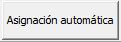 . Al entrar a esta pantalla, que es por empresa, nos salen todos los trabajadores. Los seleccionamos y tenemos dos opciones:
. Al entrar a esta pantalla, que es por empresa, nos salen todos los trabajadores. Los seleccionamos y tenemos dos opciones:
- Elegir abajo el puesto de trabajo que se va asignar a los trabajadores seleccionados
- Marcar «asignar código de puesto igual que código de categoría».
Arriba nos aparece el intervalo de meses donde se va a incluir el puesto de trabajo. Por último, pulsamos «Asignar».
Con esto ya tendríamos en los trabajadores los puestos de trabajo para sacar el informe cuando este disponible